Requête de sélection améliorée dans Access – Cours n°9
Nous avons découvert dans le précédent cours comment créer une requête de sélection. Maintenant, nous allons voir comment créer une requête de sélection améliorée à partir de notre précédent article (cours n°8). Il s’agissait d’une requête de sélection classique.
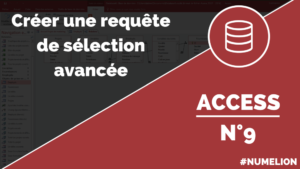
Cet article est le neuvième d’une série de 18 cours vidéo sur le logiciel Access qui ont été mis en ligne sur ma chaîne YouTube. La qualité sonore de cette série n’étant vraiment pas optimale, une transcription a donc été faîtes ci-dessous.
C’est en quelque sorte pour m’excuser. Peut-être allez-vous vous poser la question : pourquoi voit-on apparaître Actualitix.com ? C’est un ancien site à moi sur lequel la vidéo a été créée initialement.
Dans un premier temps, nous allons ouvrir cette dernière. Il faut basculer en mode de créations. Si vous n’avez pas suivi le dernier cours ou visionné la dernière vidéo (cours n°8), dans celle-ci nous avions créé une requête qui affichait le genre « drame » ou « gangster ».
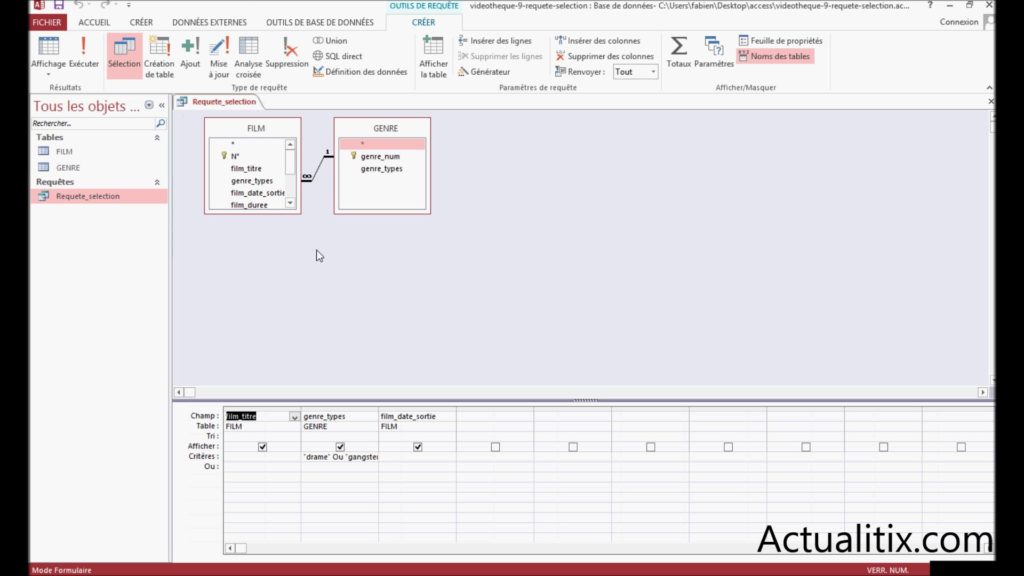
L’objectif de cette nouvelle étape dans la création de notre base de données va être de rajouter des paramètres pour améliorer notre requête. Nous allons commencer par affiner les paramètres de cette dernière. La première chose que nous allons réaliser, c’est une sélection des films qui ont pour genre « drame » ou gangster » et qui sont sortis après le 1er janvier 2006.
Comment créer une requête de sélection améliorée ?
Maintenant, voyons comment créer une requête de sélection améliorée dans Access. Il suffit de rajouter dans les critères de « film_date_sortie » le signe supérieur et la date que nous mettons entre deux signes dièse. Celle-ci sera le « 01/01/2006 ».
Ensuite, il nous reste à fermer le dièse et la requête de sélection va donc afficher les films ayant pour genre « drame » ou « gangster » « ET » ayant une date de sortie du 1er janvier 2006. On clique sur exécuter et on peut constater qu’il n’y a qu’un seul film, il s’agit du film « Mesrine » de type « drame » sorti en 2008. Nous avons donc amélioré notre requête de sélection dans Access.
[one_half]
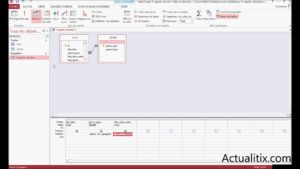
[/one_half][one_half_last]
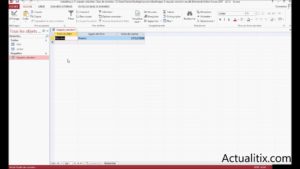
[/one_half_last]
Il est possible d’élargir les critères. On peut par exemple déterminer une nouvelle année. Ici, nous allons choisir 2002, nous pouvons voir qu’il y a deux films qui correspondent à nos critères. On peut retourner en mode de création, nous allons sélectionner les films qui sont entre deux dates.
[one_half]
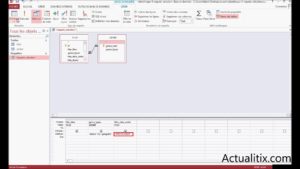
[/one_half][one_half_last]
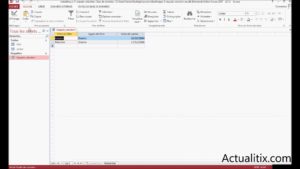
[/one_half_last]
Il suffit d’effacer le critère créé précédemment, et on indique « entre 01/01/1995 » qui doit se trouver toujours entre deux signes dièse et le « 1er/01/2009 ». Normalement cette requête va sélectionner les films ayant pour genre « drame » ou « gangster » et étant sortie entre le 1er/01/1995 et le 1er/01/2009.
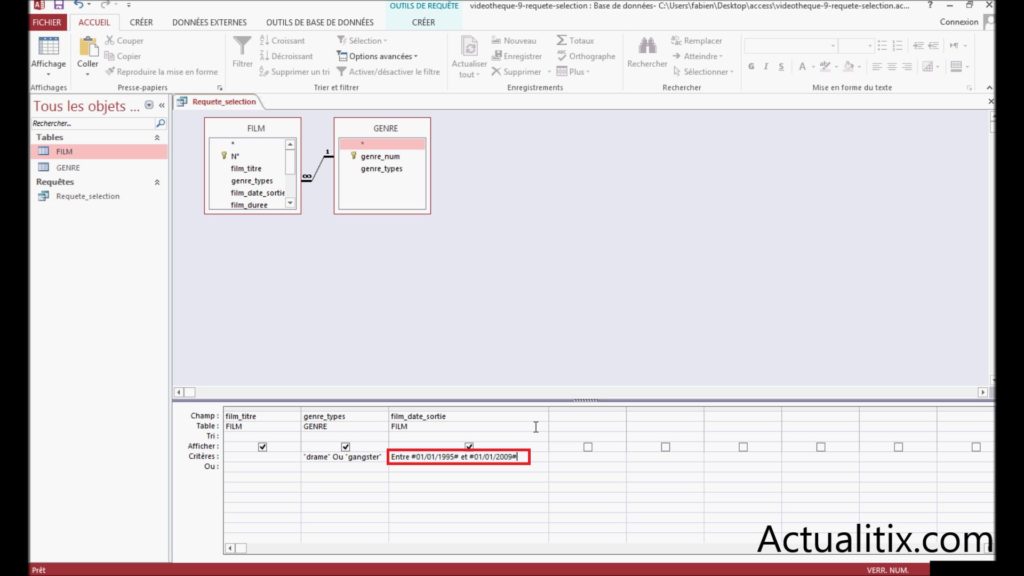
En cliquant sur « affichage » nous pouvons constater que la requête sélectionne les films ayant pour genre « drame » ou « gangster » situé entre le 1er/01/1995 et le 1er/01/2009.
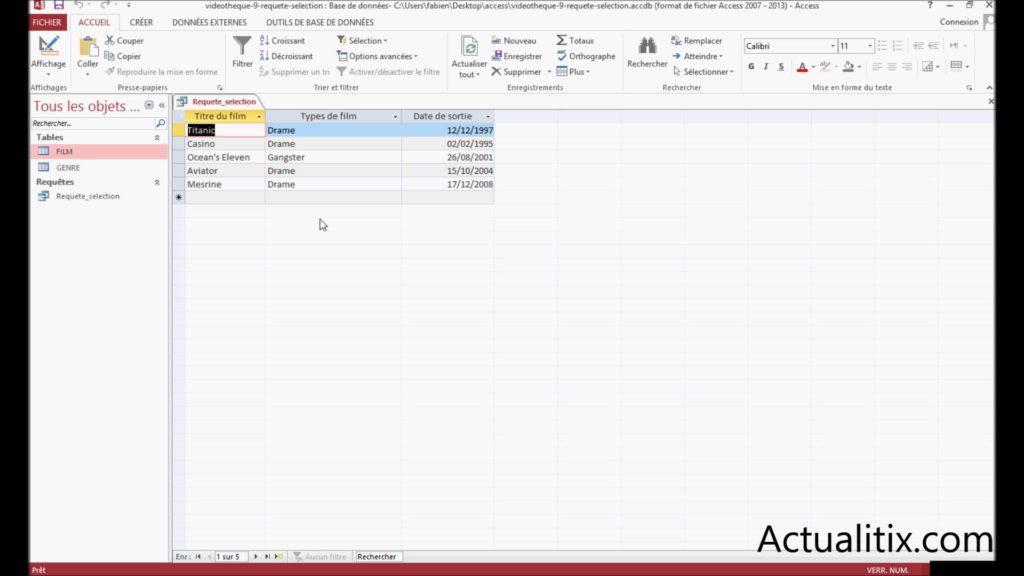
Choisir les dates dans la requête
On retourne en mode de création, ce qui peut être intéressant maintenant c’est de créer une interaction avec la requête. Au lieu de mettre une date déterminée dans celle-ci, on va indiquer qu’à chaque fois qu’on lance la requête, on souhaite qu’il nous demande les dates entre lesquelles nous voulons effectuer la sélection.
Pour cela, on supprime la première date et on indique [date1] entre crochets. On fait pareil pour la seconde table [date2]. Cela donne donc « [date1] et [date2] ».
On peut faire le test en lançant la requête, une fenêtre apparaît et demande la date numéro 1. Dans celle-ci nous allons mettre le 01/01/1982 et pour la seconde date le 01/01/2009.
[one_half]
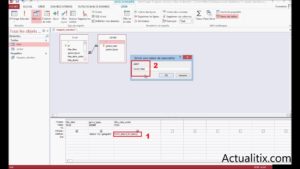
[/one_half][one_half_last]
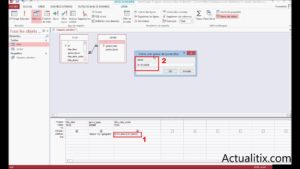
[/one_half_last]
La requête se lance automatiquement et affiche les différents films ayant pour genre « drame » ou « gangster » avec une date comprise entre 1982 et 2009.
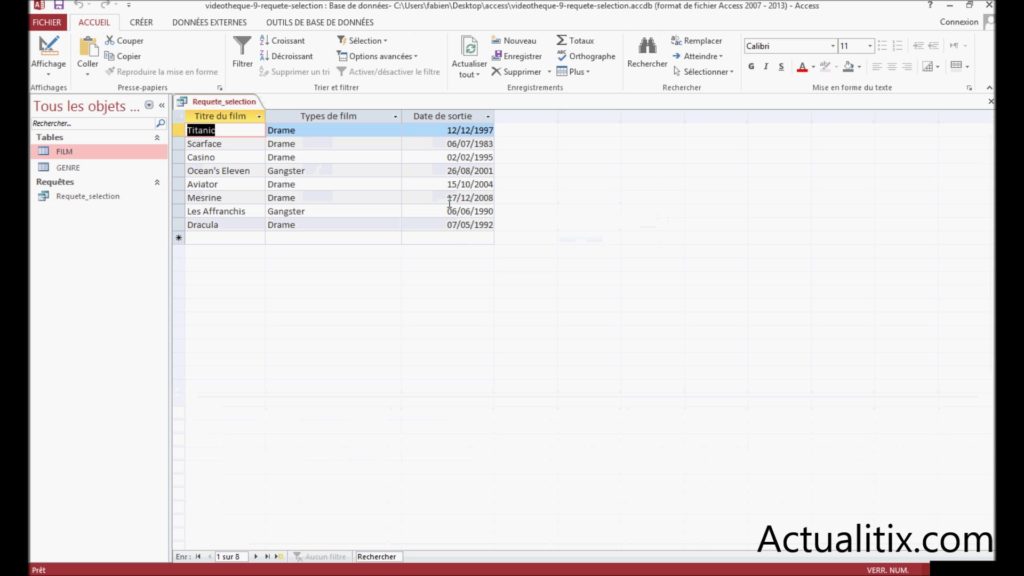
On retourne en mode de création et on va créer un calcul dans la requête de sélection. Nous souhaiterions par exemple connaître depuis combien d’années le film est sorti ?
Nous créons un nouveau champ, pour plus de simplicité commençons par agrandir ce dernier. Dans un premier temps, il faut copier la formule, donc « Age : ». Ensuite, on utilise la fonction « DiffDate » première parenthèse, entre guillemets “aaaa“ on insère un point-virgule. Entre crochets, on indique [film_date_sortie] jusqu’à « Maintenant() » et on referme la parenthèse. Cela donne donc :
Age : DiffDate("aaaa";[film_date_sortie];Maintenant())
Comment fonctionne la requête ?
Pour vous expliquer le fonctionnement de la formule : « Age » c’est le titre que nous aurons en haut du champ, « DiffDate » c’est la formule qui permet de calculer la différence entre les dates. Le paramètre entre parenthèses (« aaaa ») sert à indiquer le format que nous allons utiliser, ici le format sera donc en années.
Ensuite on lui donne deux valeurs. Donc la première, c’est la date de sortie du film et la seconde valeur c’est maintenant. Autrement dit, nous souhaitons qu’il nous calcule la différence entre la date de sortie du film et maintenant et qu’il nous calcule cela en années. Notre requête de sélection est prête avec un nouveau champ, attention que la case « afficher » soit bien cochée.
On peut lancer l’exécution de notre requête. Pour cela, on insère le 01/01/1892 en première date et le 01/01/2009 pour la seconde date.
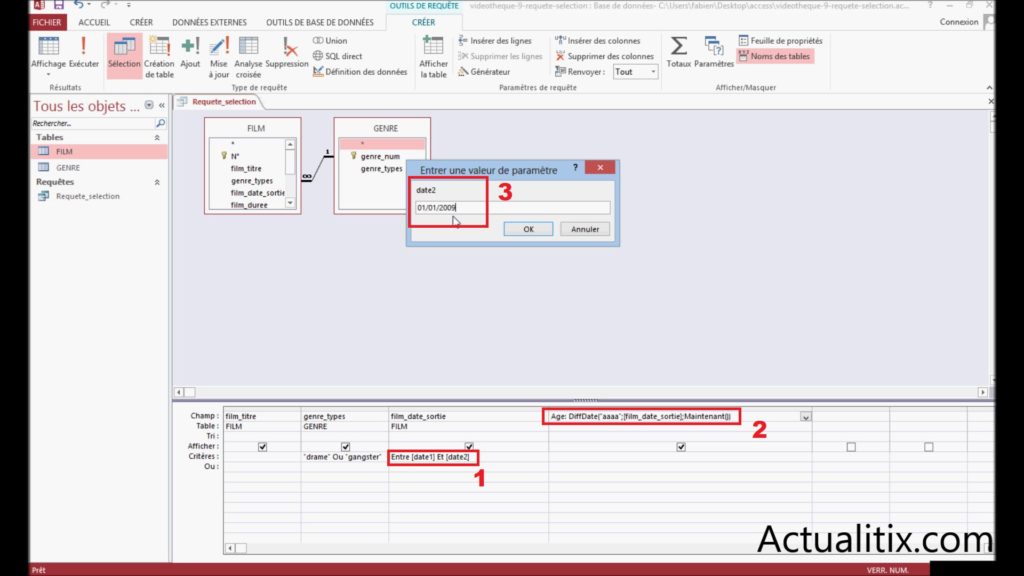
Nous avons bien les films de types « drame » et « gangster » sorti entre 1982 et 2009. On peut voir le nouveau champ qui s’appelle « âge », et qui calcule l’âge du film en fonction de sa date de sortie.
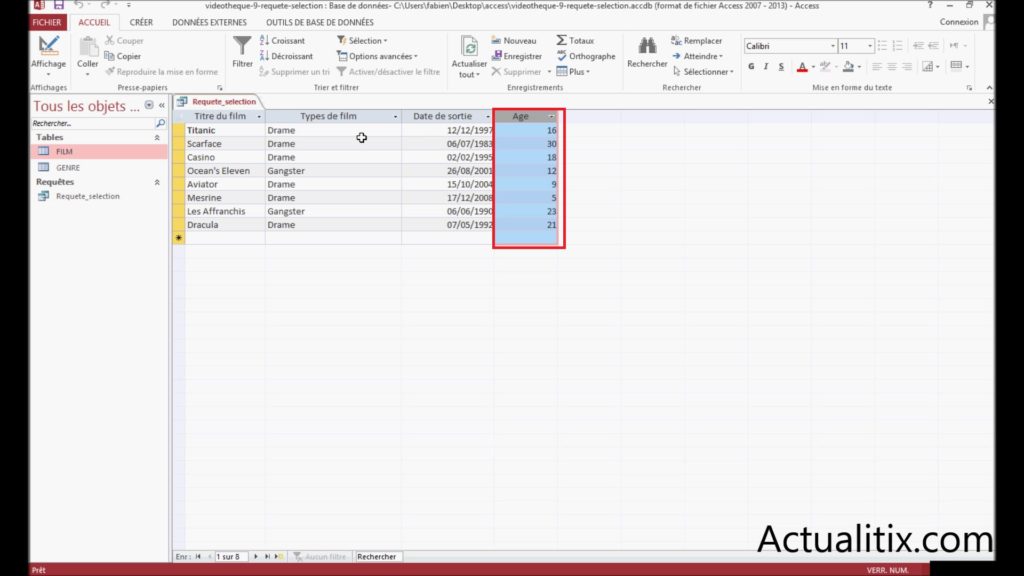
On rebascule en mode de créations et on enregistre la requête. Cette requête de sélection améliorée est désormais une requête plus affinée. A vous de créer une requête de sélection selon vos besoins et vos envies.
Tous les tutoriels sur la formation Access
Ci-dessous vous trouverez les 18 articles qui correspondent à la transcription des vidéos de la formation Access sur la chaîne YouTube de FBOTutos. Vous pouvez les suivre dans l’ordre chronologique pour apprendre à créer une base de données qui aura pour objectif de stocker des films sous la forme d’une bibliothèque.
- Créer une base de données – Tutoriel n°1
- Modifier les propriétés d’une table – Tutoriel n°2
- Modifications avancées d’une table – Tutoriel n°3
- Insérer des données dans une table – Tutoriel n°4
- Importer des données dans Access – Tutoriel n°5
- Créer une relation entre deux tables – Tutoriel n°6
- Les options de tris et de filtrage – Tutoriel n°7
- Créer une requête de sélection – Tutoriel n°8
- Comment créer une requête de sélection améliorée – Tutoriel n°9
- Créer une requête de calcul – Tutoriel n°10
- Comment créer un formulaire avec assistant – Tutoriel n°11
- Créer un formulaire sans assistant – Tutoriel n°12
- Ajouter des boutons et contrôles – Tutoriel n°13
- Modifier l’apparence d’un formulaire – Tutoriel n°14
- Comment créer des sections dans un formulaire – Tutoriel n°15
- Créer un état avec assistant – Tutoriel n°16
- Comment créer un état sans assistant – Tutoriel n°17
- Créer une macro – Tutoriel n°18
